很多小伙伴在使用PPT程序对演示文稿进行编辑的过程中经常会需要在幻灯片中插入图片。有的小伙伴想要在保存演示文稿时设置让演示文稿中的图片保持较高的质量,不被压缩,但又不知道该使用什么工具。其实我们仅需要进入PPT的“选项”界面,随后在该界面中先点一下打开“高级”选项,接着在高级设置界面中找到并勾选“不压缩文件中的图像”选项,最后点一下确定选项保存设置就可以。有的小伙伴可能不清楚具体的操作办法,接下来234手游网作者就来和大家共享一下PPT幻灯片设置不压缩文件中的图像的办法。
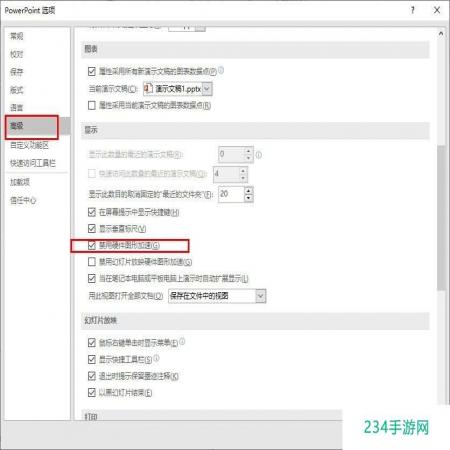
办法步骤
1、第一步,我们右键单击一个演示文稿,随后在菜单列表中找到“打开方法”选项,点一下该选项,再在弹框中点一下powerpoint选项
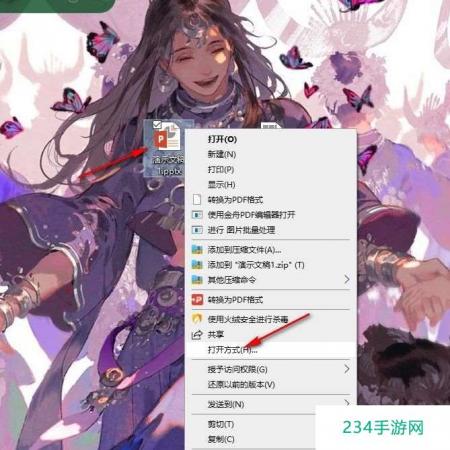
2、第二步,进入PPT界面之后,我们在该界面的左上角找到“文件”选项,点一下打开该选项
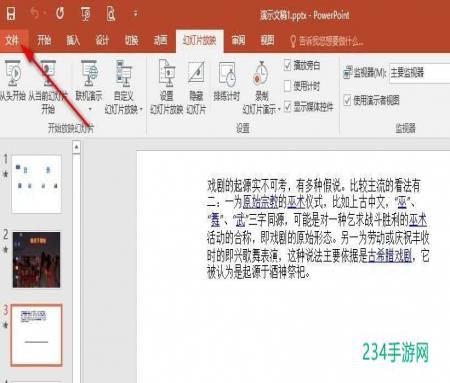
3、第三步,进入“文件”界面之后,我们再在左侧列表的最下面找到“选项”,点一下打开该选项
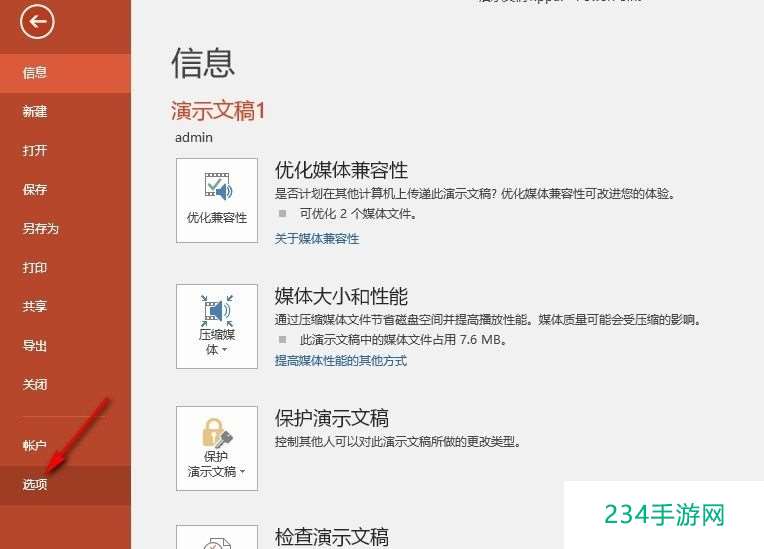
4、第四步,进入“PowerPoint选项”界面之后,我们在该界面中先找到“高级”选项,点一下打开该选项
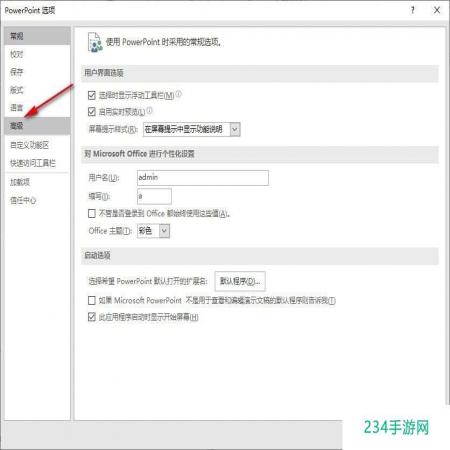
5、第五步,最后我们在“高级”设置界面中找到“不压缩文件中的图像”选项,直接点一下勾选该选项,再点一下确定选项就可以
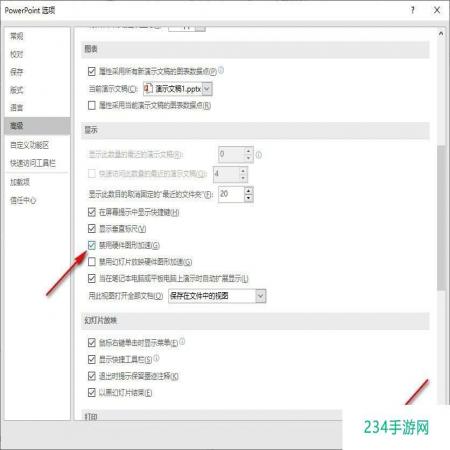
以上就是234手游网作者整理总结出的关于PPT幻灯片设置不压缩文件中的图像的办法,我们进入PPT的“PowerPoint选项”界面,随后在该界面中打开“高级”选项,接着在高级设置界面中找到并勾选“不压缩文件中的图像”选项,最后点一下确定选项就可以,感到有点意思的小伙伴快去试试吧。
教程推荐:
excel将每个数都乘以100的教程 05-01
Excel表格文档更换横纵坐标轴数据的办法 05-01
Excel表格文档将折线图另存为模板的办法 05-01
wps将文本框的线条设置为无色的教程 05-01
excel保留四位小数的教程 05-01
Excel表格文档给折线图添加边框的办法 05-01
Excel表格文档更改折线图背景透明度的办法 05-01
Excel表格文档折线图设置次坐标轴的办法 05-01
excel小数点任意移位的教程 05-01
Excel表格文档用图片填充折线图的办法 05-01